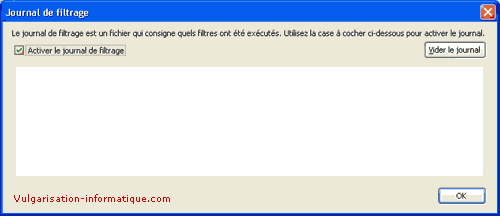Règles de filtrage - mozilla thunderbird
Noter ce cours : 




Créer une règle de message avec mozilla thunderbird est très simple : cliquez sur le menu outils, puis sur règles de filtrage. Une fenêtre semblable à celle-ci s'ouvre :
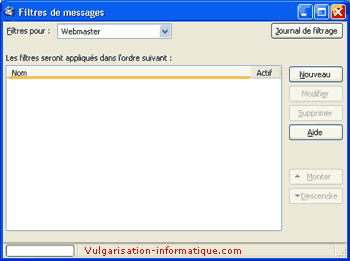
Pour créer une nouvelle règle de filtrage, cliquez sur nouveau. Une fenêtre s'ouvre :
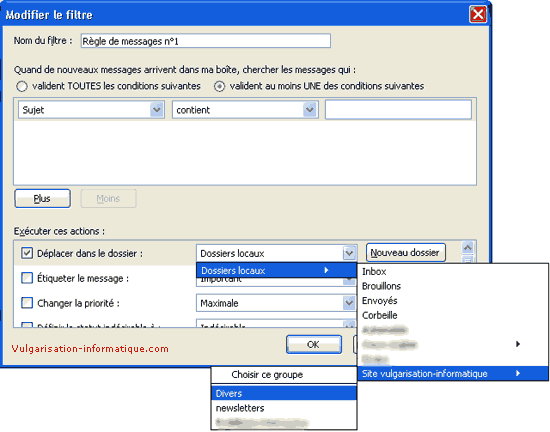
Donnez tout d'abord un nom (explicite de préférence) à votre règle de filtrage dans la zone nom du filtre. Choisissez ensuite la condition de validation de la règle : Toutes les conditions validées ou au moins une des conditions. Par exemple pour filtrer les sujets contenant Anthony, déroulez la première liste de gauche, choisissez sujet, ensuite déroulez la liste centrale en choisissant contenant et indiquez dans la zone de droite "Anthony". Dans la zone Exécuter ces actions choisissez l'action que vous souhaitez effectuer en cas de validation de la règle de filtrage. Dans notre cas nous souhaitons simplement déplacer le message dans un dossier nommé "Site vulgarisation-informatique > divers". On coche donc déplacer dans le dossier et ensuite on se rend dans dossiers locaux, Site vulgarisation-informatique > divers. Cliquez ensuite sur Ok. La règle de filtrage est crée.
Pour consulter les règles de filtrage ayant été utilisées, cliquez sur le bouton journal de filtrage et cochez la case activer le journal de filtrage. Toutes les règles de filtrage ayant intervenu seront désormais affichées jusqu'à ce que vous cliquiez sur vider le journal.